
ขนาดสไลด์เริ่มต้น (16: 9) ใน Google Slide ทำงานสำหรับสถานการณ์ส่วนใหญ่ แต่บางครั้งคุณอาจต้องการเปลี่ยนอัตราส่วนภาพขึ้นอยู่กับสถานการณ์ มีค่าที่ตั้งไว้สองสามข้อ แต่คุณสามารถปรับแต่งขนาดสไลด์ได้
ปรับอัตราส่วนภาพใน Google Slides
ในการเปลี่ยนขนาดของสไลด์ของคุณใน Google Slides คุณต้องเปิดงานนำเสนอที่มีสไลด์ที่คุณต้องการปรับขนาด เมื่อเปิดให้คลิก "ไฟล์" ในแถบเมนู
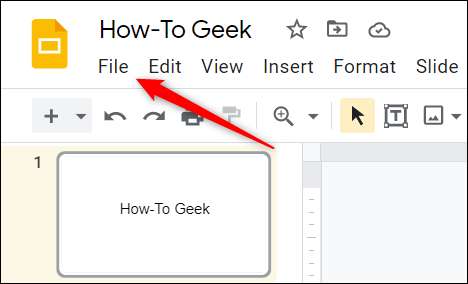
ถัดไปคลิก "ตั้งค่าหน้า" ในเมนูแบบเลื่อนลงที่ปรากฏขึ้น
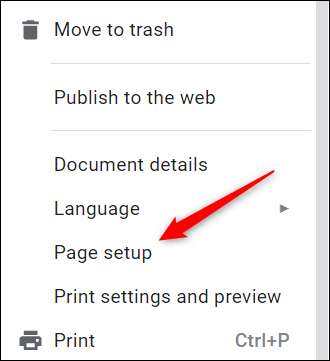
หน้าต่างตั้งค่าหน้าเว็บจะปรากฏขึ้น คลิกลูกศรลงในกล่องข้อความเพื่อแสดงรายการตัวเลือกขนาดสไลด์
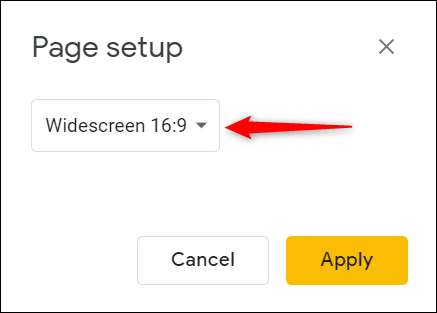
ในรายการคุณจะเห็นตัวเลือกเหล่านี้:
- มาตรฐาน 4: 3 - เลือกอัตราส่วนภาพนี้หากคุณวางแผนที่จะพิมพ์สไลด์ของคุณหรือหากมีคนจะดูพวกเขาบนอุปกรณ์มือถือ
- ไวด์สกรีน 16: 9 - นี่คือการตั้งค่าเริ่มต้นและควรใช้เมื่อดูบนจอกว้าง
- ไวด์สกรีน 16:10 - นี่เป็นอีกทางเลือกหนึ่งเมื่อดูบนจอกว้าง
- กำหนดเอง - เลือกสิ่งนี้หากคุณต้องการเลือกขนาดที่ไม่แสดงในรายการที่ตั้งไว้ล่วงหน้า
คลิกขนาดที่คุณต้องการจากรายการ
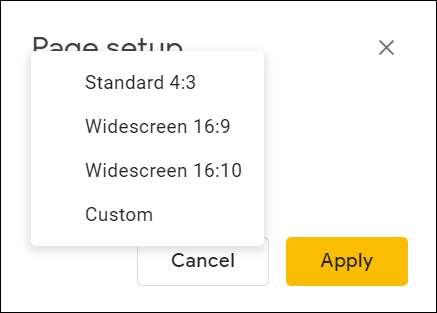
หากคุณเลือก "กำหนดเอง" คุณสามารถป้อนความกว้าง (กล่องแรก) และความสูง (กล่องที่สอง) ของสไลด์ นอกจากนี้คุณยังสามารถเลือกหน่วยของการวัดให้เลือกได้ด้วยนิ้วเซนติเมตรคะแนนและพิกเซลเป็นตัวเลือกของคุณ
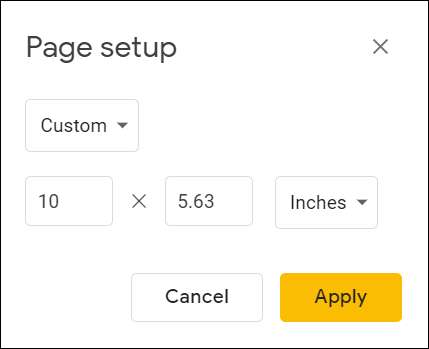
ไม่ว่าคุณจะเลือกตัวเลือกที่ตั้งไว้ล่วงหน้าหรือตั้งค่าขนาดที่กำหนดเองของคุณเองคลิก "ใช้" เมื่อคุณพร้อมที่จะสะท้อนการเปลี่ยนแปลงสไลด์ของคุณ
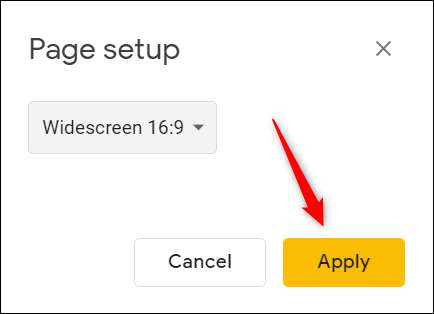
นั่นคือทั้งหมดที่มีอยู่
การเปลี่ยนขนาดของสไลด์ของคุณเป็นหนึ่งในทักษะพื้นฐานที่คุณต้องเรียนรู้ ต้นแบบ Google Slides . หากคุณตัดสินใจที่จะใช้ PowerPoint คุณสามารถทำได้ แปลง Google Slides ของคุณไปยัง PowerPoint และ ปรับขนาดสไลด์ของคุณ นั่นก็เช่นกัน
ที่เกี่ยวข้อง: วิธีเปลี่ยนขนาดสไลด์ใน PowerPoint







